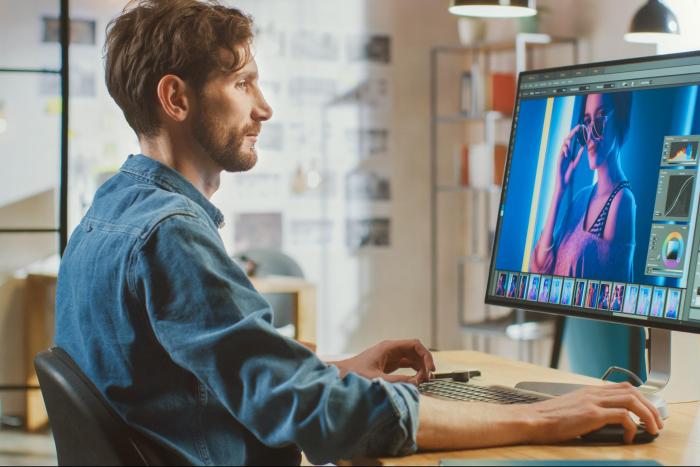
Adobe Photoshop CC Completo (Niveles Básico y Avanzado)
Curso
Online

¿Necesitas un coach de formación?
Te ayudará a comparar y elegir el mejor curso para ti y a financiar tu matrícula en cómodos plazos.
Adéntrate en un mundo de diseño digital con la ayuda de esta gran herramienta. ¡No pierdas esta oportunidad!
-
Tipología
Curso
-
Metodología
Online
-
Horas lectivas
100h
-
Duración
3 Meses
-
Inicio
Fechas a elegir
-
Campus online
Sí
-
Servicio de consultas
Sí
-
Tutor personal
Sí
-
Clases virtuales
Sí
Emagister y Estrategias de Formación Iniciativas Empresariales te ofrecen la posibilidad de adquirir conocimientos y experiencias únicas para que puedas ser experto en el uso de Adobe Photoshop CC. Conviértete en el experto que todas las empresas necesitan y demandan. Da el salto profesional que buscas con nuestra ayuda.
Photoshop CC es una herramienta con grandes e importantes características que permite editar y crear verdaderas obras de arte digitales. Photoshop Creative Cloud es la última versión de la herramienta de Adobe y es el software más utilizado para la creación gráfica, el retoque digital de imágenes y la fotocomposición.
Hoy en día multitud de profesionales de las más diversas profesiones y empresas utilizan Photoshop para modificar y crear sus imágenes o presentaciones ya que posee una gran compatibilidad con múltiples plataformas y dispositivos.
Este curso está destinado a usuarios que deseen adquirir conocimientos completos de Photoshop CC y quieran aprender a sacar una mayor ventaja a su uso del programa.
No esperes más, da clic en "Pedir Información" para que el Centro te contacte lo más pronto.
Información importante
Documentos
- photoshop.pdf
Bonificable:
Curso bonificable para empresas
Si eres trabajador en activo, este curso te puede salir gratis a través de tu empresa.
Instalaciones y fechas
Ubicación
Inicio
Inicio
A tener en cuenta
• Cómo crear nuevos documentos Photoshop CC.
• Cómo desarrollar y editar digitalmente imágenes, ilustraciones y montajes fotográficos, utilizando de forma eficiente el programa PhotoShop.
• Cómo trabajar con capas para optimizar procesos y conseguir efectos impactantes.
• Cuáles son las principales herramientas de selección, pintura y texto.
• Cómo trabajar con los diferentes modos de color en Photoshop.
• Cómo funcionan las capas y qué opciones permiten.
• Cómo optimizar imágenes aplicando filtros y efectos para mejorar su calidad.
• Cómo manejar las diferentes formas de guardar documentos en Photoshop y los diferentes tipos de almacenaje para obtener la mejor visualización.
• Cuáles son las ventajas de trabajar con objetos inteligentes en lugar de capas normales.
• Cómo importar un archivo 3D en Photoshop.
Profesionales del diseño, Arquitectos e Ingenieros, así como a todas aquellas personas que necesiten diseñar proyectos o que quieran realizar presentaciones estéticas de calidad de productos.
Una vez realizado el curso el alumno recibirá el diploma que le acredita como experto en ADOBE PHOTOSHOP CC. Para ello, deberá haber realizado la totalidad de las pruebas de evaluación que constan en los diferentes apartados. Este sistema permite que los diplomas entregados por Iniciativas Empresariales y Manager Business School gocen de garantía y seriedad dentro del mundo empresarial.
Opiniones
-
No conozco de nada la academia, pero creo que tiene cursos muy buenos.
← | →
Valoración del curso
Lo recomiendan
Valoración del Centro
Usuario Ánonimo
Logros de este Centro
Todos los cursos están actualizados
La valoración media es superior a 3,7
Más de 50 opiniones en los últimos 12 meses
Este centro lleva 17 años en Emagister.
Materias
- Photoshop básico
- Photoshop avanzado
- Degradado
- Imagen
- Adobe Photoshop
- Color
- Corrección
- Diseño
- Photoshop
- Imágenes
- Manipulacion
- Primeros pasos
- Área de trabajo
- Atajos
- Workspace
- Formato de las imágenes
- Principales herramientas
- Abrir imágenes
- Gestión de paneles
- Uso de interface
- Borrado de preferencias
- Recorrido rápido de la interface
- Fichas y pestañas
Profesores
XAVIER NAVARRO
AUTOR DEL CURSO
Temario
PARTE 1 – ADOBE PHOTOSHOP CC BÁSICO
MÓDULO 1 – EL INTERFACE Y PRINCIPALES HERRAMIENTAS
Photoshop es, sin duda, la aplicación más conocida de Adobe System y cuyo uso es el de tratar la imagen. En este primer módulo del curso tomaremos contacto con el entorno Photoshop CC: cómo entrar, salir, qué contiene la ventana principal y el área de trabajo.
1.1. Introducción.
1.2. Novedades de Photoshop.
1.3. Área de trabajo.
1.4. Abrir imágenes.
1.5. Borrado de preferencias.
1.6. Primeros pasos.
1.7. Recorrido rápido de la interface.
1.8. Uso eficiente de las herramientas.
1.9. Fichas o pestañas.
1.10. Gestión de paneles.
1.11. Atajos a medida.
1.12. WorkSpace.
1.13. Formato de las imágenes y sus diferentes propiedades.
1.14. Imágenes vectoriales.
1.15. Píxeles.
1.16. Resolución de la imagen.
MÓDULO 2 – ABRIR Y GUARDAR DOCUMENTOS
Cuando trabajamos con Photoshop podemos, además de abrir documentos, crearlos desde cero. A lo largo de este módulo estudiaremos cómo crear y modificar documentos en Photoshop CC con las diferentes herramientas disponibles.
2.1. Guardar y ajustar documentos.
2.2. Modificación de tamaño.
2.3. Pan and Zoom.
2.4. Navegador.
2.5. Deshacer e historia.
2.6. Tamaño de lienzo.
2.7. Rotación de vista.
2.8. Guardado de documentos.
2.9. Buscar imágenes mediante bridge.
MÓDULO 3 – HERRAMIENTAS DE SELECCIÓN Y TRANSFORMACIONES
3.1. Selecciones geométricas.
3.2. Lazo.
3.3. Lazo poligonal.
3.4. Lazo magnético.
3.5. Modificar selecciones.
3.6. Combinar selecciones.
3.7. Herramienta de selección rápida.
3.8. Herramientas de selección varita mágica.
3.9. Guardado de selecciones.
3.10. Selección mediante máscara rápida.
3.11. Transformación libre.
3.12. Escala.
3.13. Rotar.
3.14. Sesgar.
3.15. Distorsionar.
3.16. Perspectiva.
3.17. Deformar.
3.18. Voltear.
MÓDULO 4 – HERRAMIENTAS DE PINTURA Y DIBUJO
4.1. Modos de color.
4.2. Profundidad de color.
4.3. Selecciones de color.
4.4. Herramientas cuentagotas.
4.5. Medición.
4.6. Pintar en Photoshop.
4.7. Pincel y panel de pinceles.
4.8. Lápiz.
4.9. Sustitución de color.
4.10. Cargar pinceles.
4.11. Rectángulos, elipses, formas.
4.12. Cargar formas.
4.13. Borrador.
4.14. Borrador mágico.
4.15. Borrador de fondos.
4.16. Relleno de color.
4.17. Sustitución de color.
4.18. Pincel histórico.
4.19. Bote de pintura.
4.20. Degradados.
4.21. Texturas.
MÓDULO 5 – GESTIÓN DE CAPAS
Una de las utilidades que sin duda facilita considerablemente el trabajo en Photoshop es la opción de trabajar en capas. Las capas son como transparencias en las que podemos modificar los elementos y sus valores.
5.1. Capas.
5.2. Ajustes de visualización.
5.3. Creación de capas.
5.4. Rasterizar capas.
5.5. Mover y borrar capas.
5.6. Duplicar capas.
5.7. Renombrar capas.
5.8. Trabajar con múltiples capas.
5.9. Bloqueo de capas.
5.10. Combinado y colapsado.
5.11. Estilos de capa.
5.12. Modos de fusión de capa.
5.13. Máscaras de capa.
MÓDULO 6 – HERRAMIENTAS DE TEXTO
6.1. Texto normal.
6.2. Texto párrafo.
6.3. Transformación y deformación.
6.4. Panel carácter.
6.5. Panel párrafo.
6.6. Rasterizar texto.
6.7. Efectos en texto.
6.8. Corrección ortográfica.
6.9. Buscar y reemplazar texto.
6.10. Crear trazado y formas a través de texto.
MÓDULO 7 - MANIPULACIÓN
7.1. Recortar.
7.2. Medidas.
7.3. Escalar según contenido.
7.4. Rellenar según contenido.
MÓDULO 8 – FILTROS
Photoshop nos permite utilizar innumerables tipos de filtro para poder modificar nuestras imágenes.
8.1. Filtros.
8.2. Usar el filtro corrección de lente.
8.3. Trabajando con la galería de filtros.
MÓDULO 9 – GUARDAR
9.1. Guardar para web.
9.2. Creación de una galería web con bridge.
9.3. Imprimir.
PARTE 2 – ADOBE PHOTOSHOP CC AVANZADO
MÓDULO 1 – COLOR
1.1. LAB.
1.2. RGB.
1.3. CMYK.
1.4. LAB, RGB o CMYK.
1.5. Indexado.
1.6. Grises y mapa de bits.
1.7. Gestión de color.
1.8. Canales de color.
MÓDULO 2 – FOTO - AJUSTES
2.1. Histogramas.
2.2. Capas de ajuste.
2.3. Brillo / contraste.
2.4. Exposición.
2.5. Equilibrio de color.
2.6. Blanco y negro.
2.7. Mezclador de canales.
2.8. Niveles.
2.9. Curvas.
2.10. Tono-saturación.
2.11. Ajustes con sombras-iluminación.
2.12. Reducción de ruido.
2.13. Invertir.
2.14. Posterizar.
2.15. Umbral.
2.16. Mapa de degradado.
2.17. Corrección selectiva.
2.18. Desaturar.
2.19. Ecualizar.
MÓDULO 3 – CANALES Y CAPAS
Este módulo presenta una manera no destructiva de poder eliminar información en una capa y recuperarla en cualquier momento.
3.1. Máscara de capa.
3.2. Canales.
3.3. Canales alpha.
3.4. Capas de forma.
3.5. Cargar selección.
MÓDULO 4 – DIBUJO VECTORIAL Y TRAZADOS
4.1. Herramienta Pluma.
4.2. Paleta de trazados.
4.3. Trazados como formas.
4.4. Alinear y distribuir trazados.
4.5. Formas predefinidas.
4.6. Trazados como selecciones.
4.7. Composición con trazados.
MÓDULO 5 – OBJETOS INTELIGENTES
Los objetos inteligentes constituyen capas que contienen datos de imagen procedentes de imágenes rasterizadas o vectoriales y conservan el contenido original de la imagen con todas sus características. A lo largo de este módulo sabremos cómo crear un objeto inteligente y cuáles son las ventajas de trabajar con este tipo de objetos en lugar de con capas normales.
5.1. Objetos inteligentes.
5.2. Filtros inteligentes.
MÓDULO 6 – 3D
Aunque PhotoShop no es un programa especializado en gráficos en tres dimensiones, dispone de las funciones básicas para trabajar en gráficos 3D.
6.1. Importación.
6.2. Guardado de documentos 3D.
6.3. Exportación 3D.
6.4. Formas 3D predeterminadas.
6.5. Pintar y texturas.
6.6. Convertir objeto 2D a postal 3D.
MÓDULO 7 – HERRAMIENTAS AVANZADAS
7.1. Pincel corrector puntual.
7.2. Pincel corrector.
7.3. Herramienta parche.
7.4. Herramienta movimiento con detención de contenido.
7.5. Herramienta pincel de ojos rojos.
7.6. Herramienta tapón de clonar.
7.7. Retoque de ojeras.
7.8. Desenfocar.
7.9. Enfocar.
7.10. Dedo.
7.11. Sobreexponer.
7.12. Subexponer.
7.13. Esponja.
7.14. Licuar.
MÓDULO 8 - AUTOMATIZACIONES
8.1. Acciones.
8.2. Automatizar por lotes.
8.3. Automatizaciones.
8.4. Automatización HDR con Photoshop.
8.5. Panorámicas.
MÓDULO 9 – GUARDAR II
9.1. Imprimir.
9.2. PhotoShop para imprenta.
9.3. Convertir entre modos de color.
9.4. Resolución de la imagen.
9.5. Los canales de color.
9.6. Tintas planas.
9.7. Duotonos.
9.8. Formato de las imágenes y sus propiedades.
9.9. Enviar a impresión.
9.10. Guardar para web.
Información adicional
Duración: 100 horas
Precio: 450 € + 21% de IVA
Curso bonificable por la Fundación Estatal para la Formación en el Empleo.
¿Necesitas un coach de formación?
Te ayudará a comparar y elegir el mejor curso para ti y a financiar tu matrícula en cómodos plazos.
Adobe Photoshop CC Completo (Niveles Básico y Avanzado)
